PDF文件怎么修改,旋转保存页面、内容尺寸合并
1、比如这里你将这个纸质文档扫描成了横的了。而且文稿下面还有一行你不想要的内容。
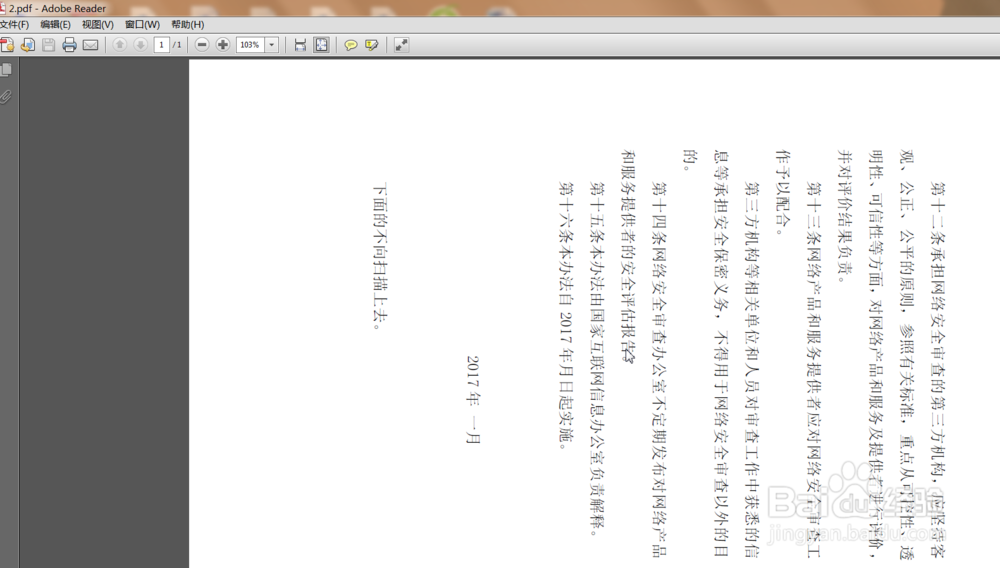
2、打开“PDF页面组织者”软件(PDFFPO.exe),打开该PDF文件
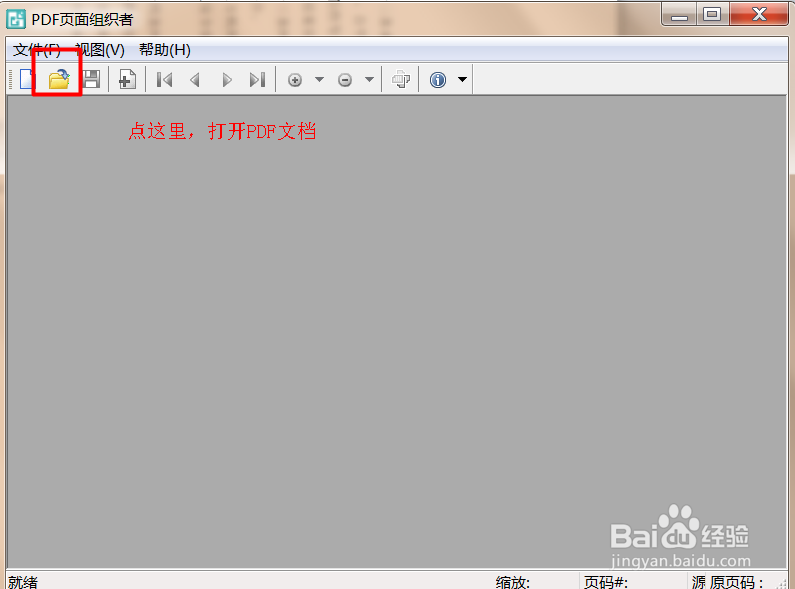
3、打开后,选中该页面,然后点布局——最下面的“旋转页面”,顺时针旋转角度,输入你想要旋转的角度。注意都是按照顺时针旋转的。所以这里我们选择270度,这样就成正的了。
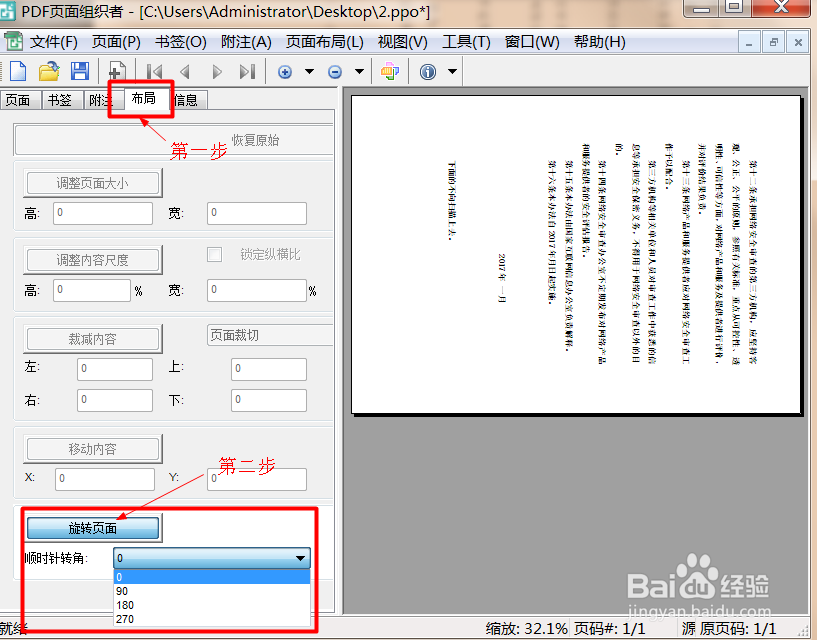
4、对应的你需要调整页面内容的话,可以选择移动内容、裁剪内容等。这样通过拖拉绿色框(或直接输入尺寸),将你需要的内容放在页面内,不需要的内容放到页面外(如果调整的内容不在一起,可以保存成PDF后,再次调整)。
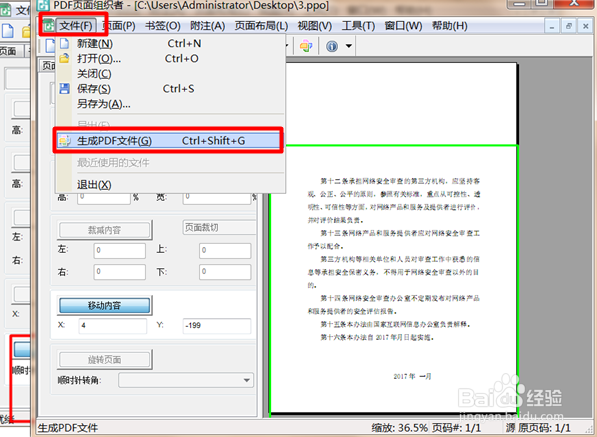
5、这样得到的就是你想要的的PDF了。如下图,用pdf阅读器打开后,是正常显示、最下面的一行字(不想要扫描上的内容)也去掉了。
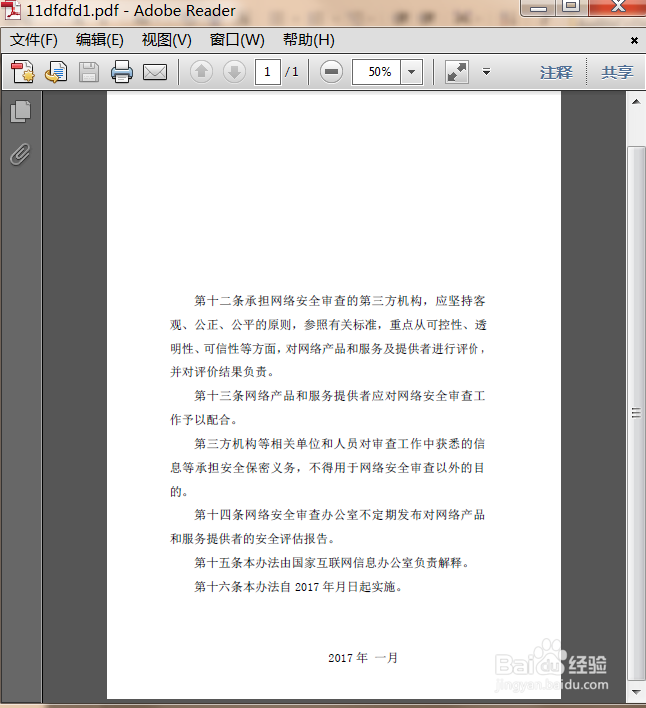
6、如果你扫描过大了,想要将尺寸变小。内容的尺寸,或者页面的尺寸都是很好改的。
用调整页面大小、调整内容尺寸就可以完成。内容放小的效果图如下所示。
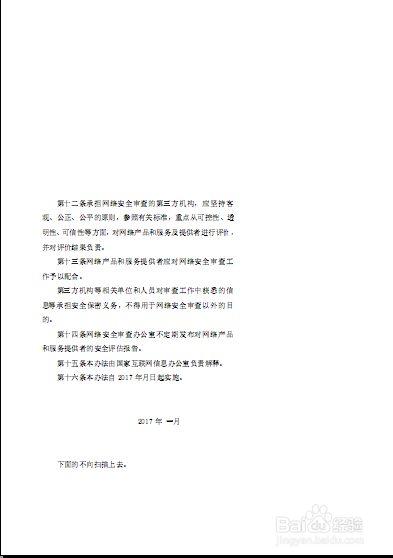
7、 除此之外,你可能还需要将连续多页中的PDF删除、替换,将多个单页PDF合成一个PDF。如扫描多页的时候,发现其中一页扫描不清楚,或者需要更改某些内容。你也可以用该软件的页面——修改——删除 —— 合并来实现。
如果你想要将PDF还要附件一些属性信息的话也有相应功能。
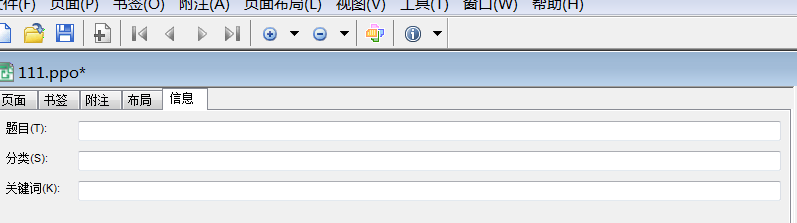
声明:本网站引用、摘录或转载内容仅供网站访问者交流或参考,不代表本站立场,如存在版权或非法内容,请联系站长删除,联系邮箱:site.kefu@qq.com。
阅读量:101
阅读量:105
阅读量:89
阅读量:193
阅读量:63